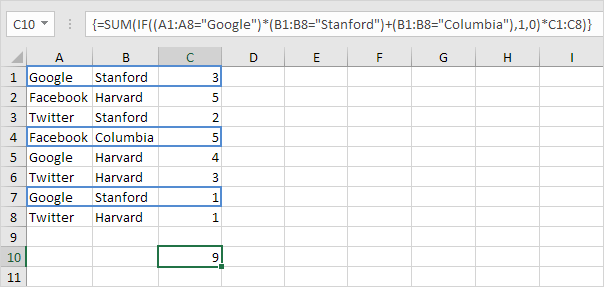Somma con criteri o in Excel
Sommando i criteri o in Excel può essere difficile. Questo articolo mostra diversi facili da seguire esempi.
-
Iniziamo semplice. Ad esempio, vogliamo sommare le celle che soddisfano i seguenti criteri: Google o Facebook (uno dei criteri vanno).
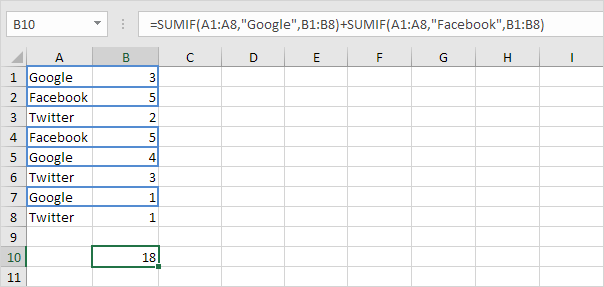
2a. Tuttavia, se vogliamo sommare le celle che soddisfano i seguenti criteri: Google o Stanford (due criteri range), non possiamo semplicemente usare il link: / examples-SUMIF [funzione SUMIF] due volte (vedi foto qui sotto). Le cellule che soddisfano i criteri di Google e Stanford sono aggiunti due volte, ma dovrebbero essere aggiunti solo una volta. 10 è la risposta che stiamo cercando.
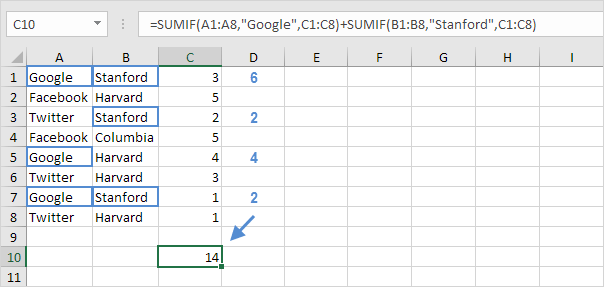
2b. Dobbiamo formula di matrice. Usiamo il link : esempi-if / [IF funzione] per verificare se si verifica Google o di Stanford.
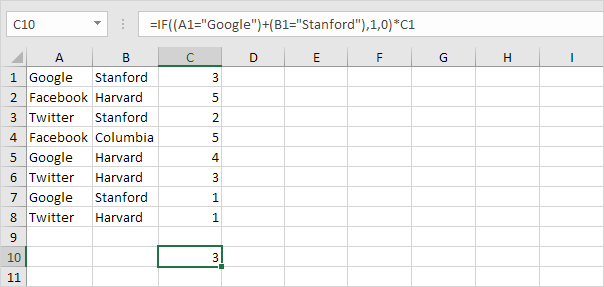
Spiegazione: TRUE = 1, FALSE = 0. Per riga 1, il if Valuta funzione per IF (VERO + TRUE, 1,0) 3, IF (2,1,0) 3, 3. Quindi saranno aggiunti il valore 3 .
Per la riga 2, il if Valuta funzione di IF (FALSE FALSE +, 1,0) 5, IF (0,1,0) 5, 0. Quindi non verrà aggiunto il valore 5. Per riga 3, il if Valuta funzione per IF (FALSE + TRUE, 1,0) 2, IF (1,1,0) 2, 2. Quindi verrà aggiunto il valore 2, etc.
2c. Tutti abbiamo bisogno è una funzione SOMMA che riassume questi valori. Per raggiungere questo obiettivo (non essere sopraffatti), si aggiunge la funzione SOMMA e sostituiamo A1 con A1: A8, B1 con B1: B8 e C1 con C1: C8.
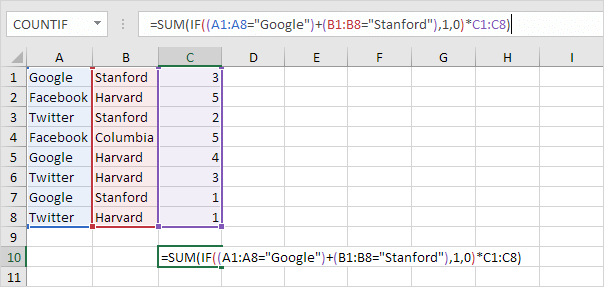
2d. Fine premendo CTRL + MAIUSC + INVIO.
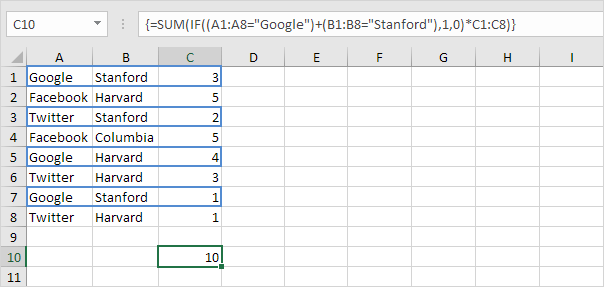
Nota: La barra della formula indica che si tratta di una forma di matrice racchiudendolo tra parentesi graffe \ {}. Non digitare questi te stesso. Spariranno quando si modifica la formula.
Spiegazione: La gamma (costante di matrice) creato dalla funzione SE è memorizzato nella memoria di Excel, non in un intervallo. La costante di matrice si presenta come segue:
\ {1; 0; 1; 0; 1; 0; 1; 0} moltiplicato per C1: C8 questo rendimenti:
\ {3, 0, 2, 0, 4, 0, 1, 0} Quest’ultimo costante di matrice viene utilizzata come argomento della funzione SUM, dando un risultato di 10.
-
Possiamo fare un passo avanti. Ad esempio, vogliamo sommare le celle che soddisfano i criteri seguenti: (Google e Stanford) e Columbia.